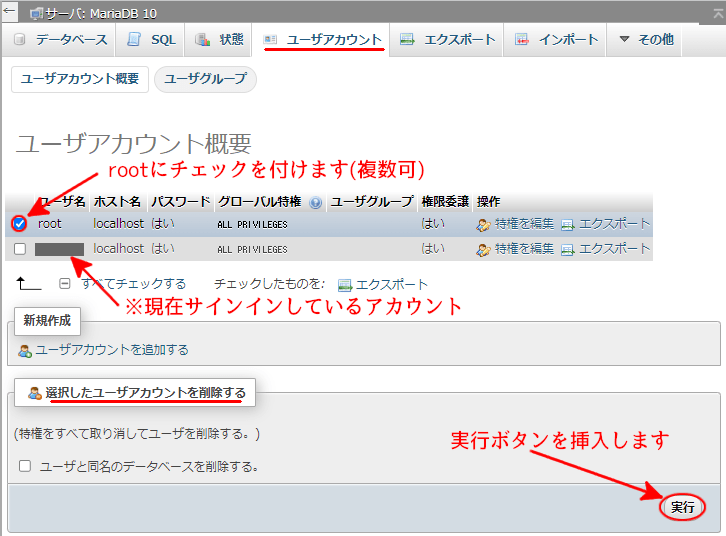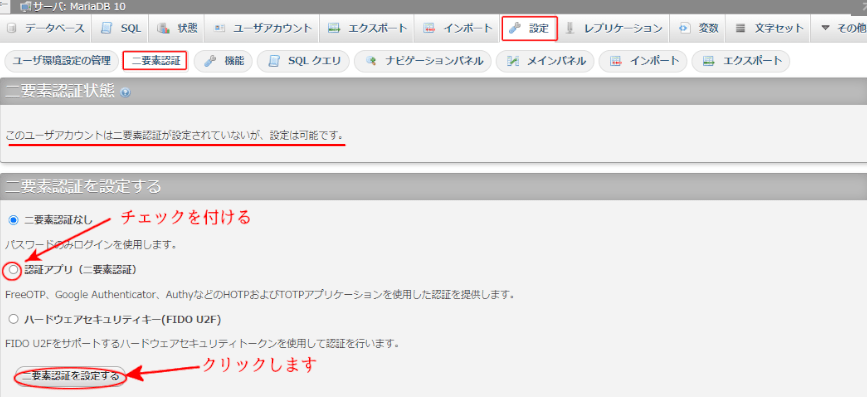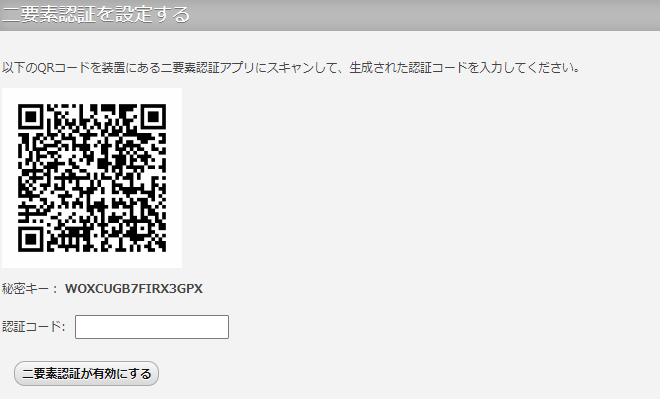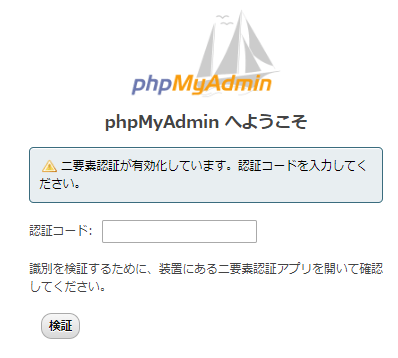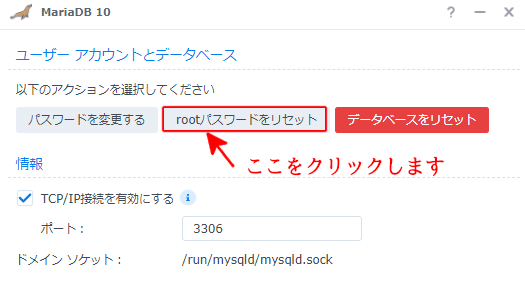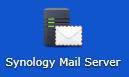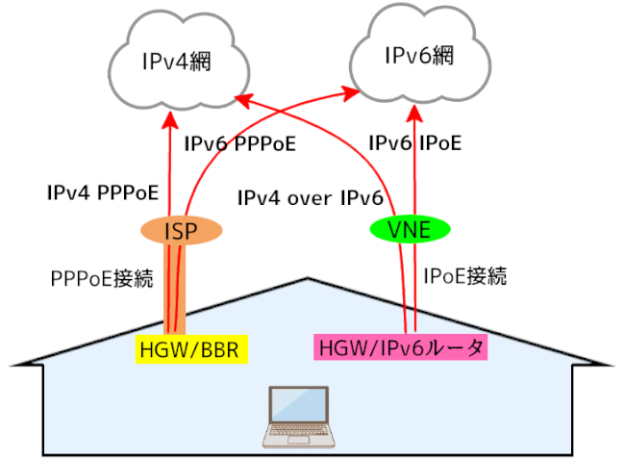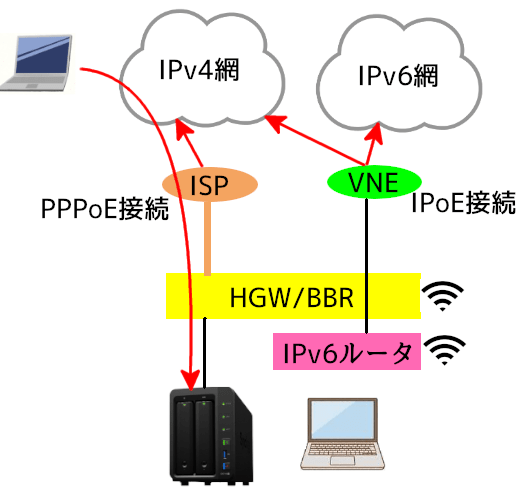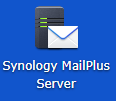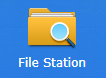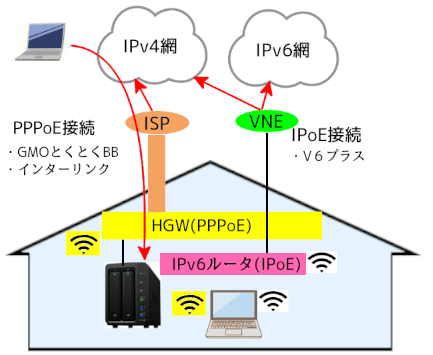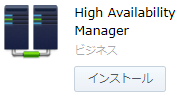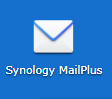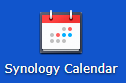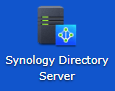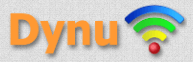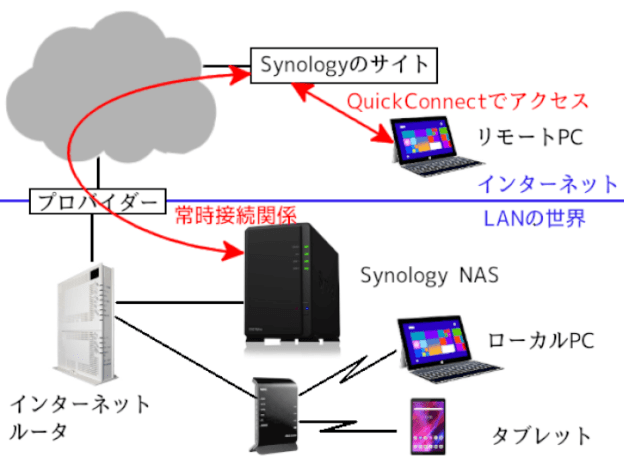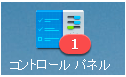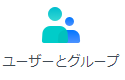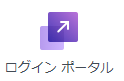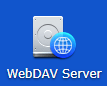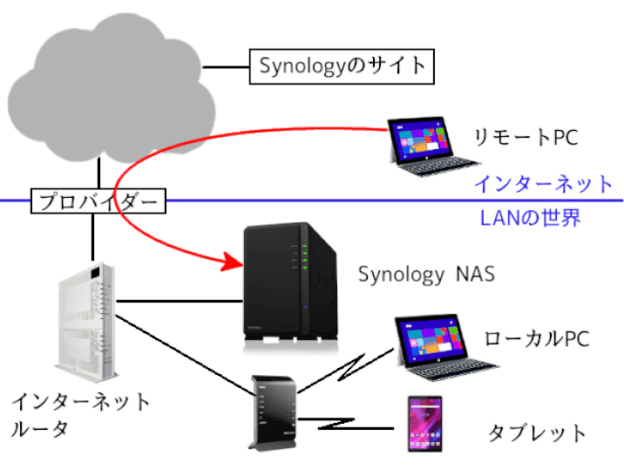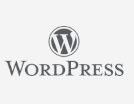ここではSynologyNASのphpMyAdminの「2要素認証」について解説します。
2要素認証を使う上での注意点
「2要素認証」はサインインする時に通常の「パスワード」に加えて、スマホに表示されるOTP(One Time Password)を利用する方法です。
しかし、そのスマホを自宅に忘れる、壊れた、紛失した時はどうなるのでしょうか?
当然「スマホが無いとサインインできない」のですがこの時「どのようにするか?」を事前に知っておく事が「2要素認証」を使う上でのポイントになります。
<目次>
1.phpMyAdminを「2要素認証」にする方法
1.事前準備
①利用するスマホに認証アプリをインストールします。
利用できるアプリには「FreeOTP+」,「FreeOTP」,「Google認証システム」,「Authy」等があります。
お勧めは「FreeOTP+」です。
②ユーザアカウントの「root」を削除します。
phpMyAdminに「root」以外の管理者IDでサインインします。
メモ
利用しているユーザアカウントを「2要素認証」にしても「root」で「2要素認証なし」でサインインできてしまえば意味がありません。
そこでアカウントの「root」は削除しますが、障害時にはMariaDB 10の「rootパスワードのリセット」で簡単に「root」を再設定はできますので、安心して削除してください。
<phpMyAdminでの操作>
■ユーザアカウント画面で「root」に✓をいれ「選択したユーザアカウントを削除する」の所の「実行」ボタンを挿入します。
■「root」の下にあるのが現在サインインしているアカウントで、これに「2要素認証」を追加しています。
2.phpMyAdminで2要素認証を設定する。
①「設定→二要素認証」を開きます。
■上段の「二要素認証状態」の表示内容を見てください。
ここに「このユーザアカウントは二要素認証は設定されてないが、設定が可能です」と表示されている場合は先に進めます。
ここが「二要素認証は使用できません」が表示されていた場合は「create_tables.sqlのインポート」を実行してください。ここの表示が変わります。
■下段の「二要素認証を設定する」を実行します。
「認証アプリ」行に✓を付け「二要素認証を設定する」ボタンを挿入します。
もし表示された画面に「QRコードが表示されない」場合は「phpMyAdmin profileの変更」を実行してください。QRコードが表示されるようになります。
②下記画面が表示されます。
■スマホの「FreeOTP+」を開き「カメラ」マークをクリックし、上図のQRコードを撮影します。
■スマホにphpMyAdminが表示されます。
「ーーーー」の所をクリックすると、6桁のコードが表示されます。
■表示されたコードを上図の「認証コード」欄に入力し「二要素認証を有効にする」ボタンを挿入します。
下図が表示され二要素認証が完了します。
以上で二要素認証がONになりました。
3.phpMyAdminのサインイン方法
phpMyAdminにサインインすると下記画面が表示されます。
■上記の「認証コード」欄にスマホの「FreeOTP+」のOTPを入力し「検証」ボタンを挿入します。
以上でサインインが完了します。
メモ
二要素認証を無効にしたい場合は「設定→二要素認証」を開き「二要素認証を無効にする」ボタンを挿入して解除します。
又、「FreeOTP+」の表示文字を変更したい場合はスマホ側で修正します。
2.スマホを紛失したの対応方法
ここでは、スマホが「壊れた」「紛失した」時にどうすれば良いかを解説します。
①DSMのログインして下記のMariaDB10を起動します。

②下記画面が表示されます。
■「rootパスワードをリセットする」をクリックします。
パスワード入力ダイアログが表示されるので設定し「OK」ボタンを挿入します。
③phpMyAdminに「root」でサインインします。
利用できなくなったアカウントを削除し、再設定します。
以上で二要素認証がない設定に戻す事ができます。